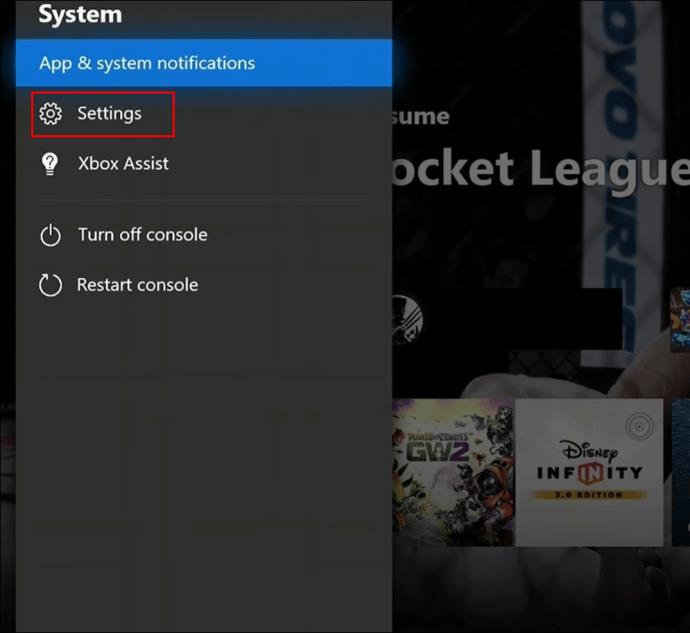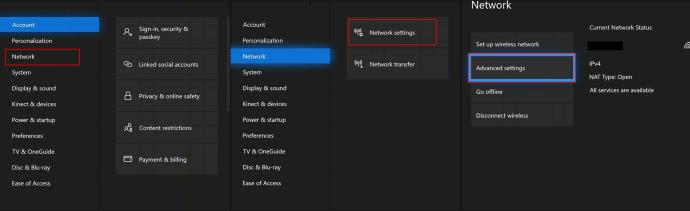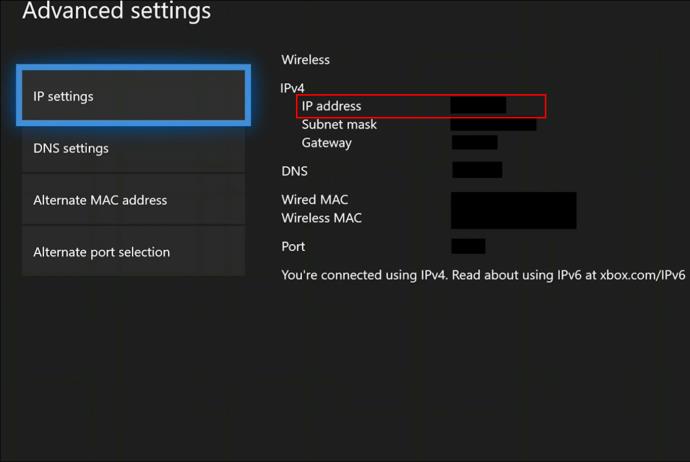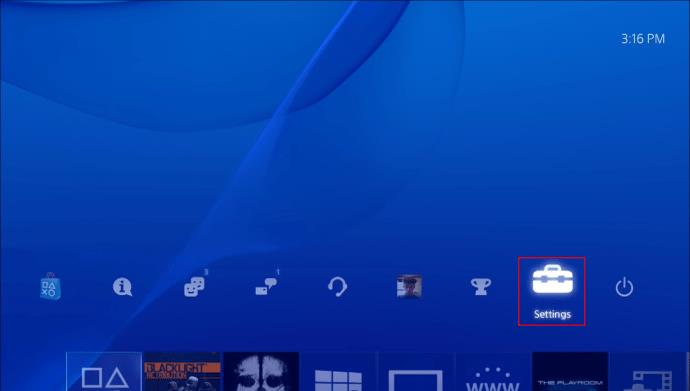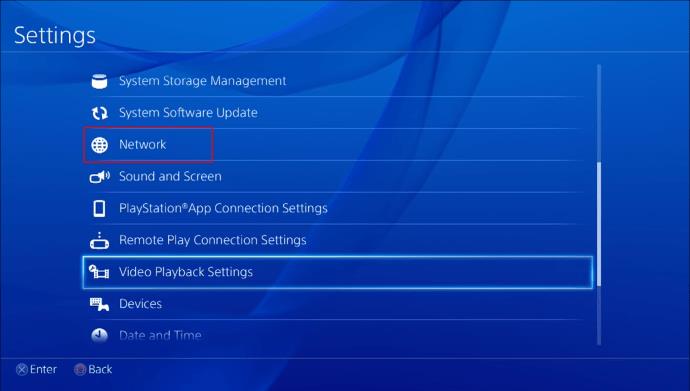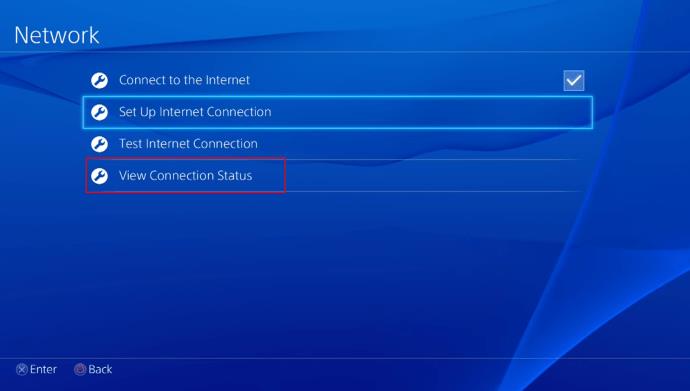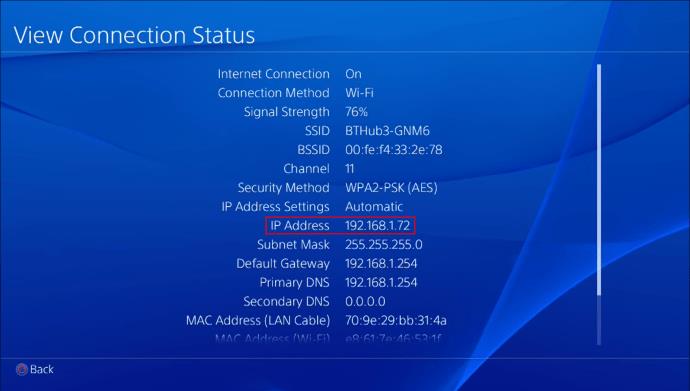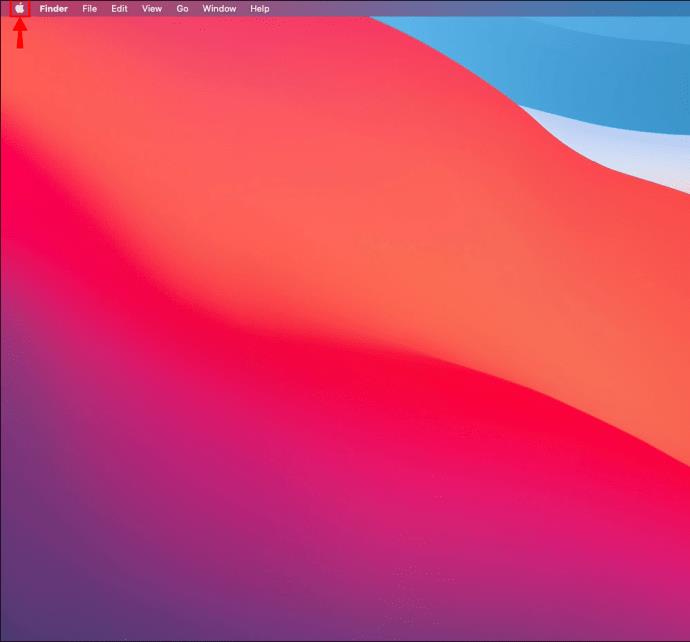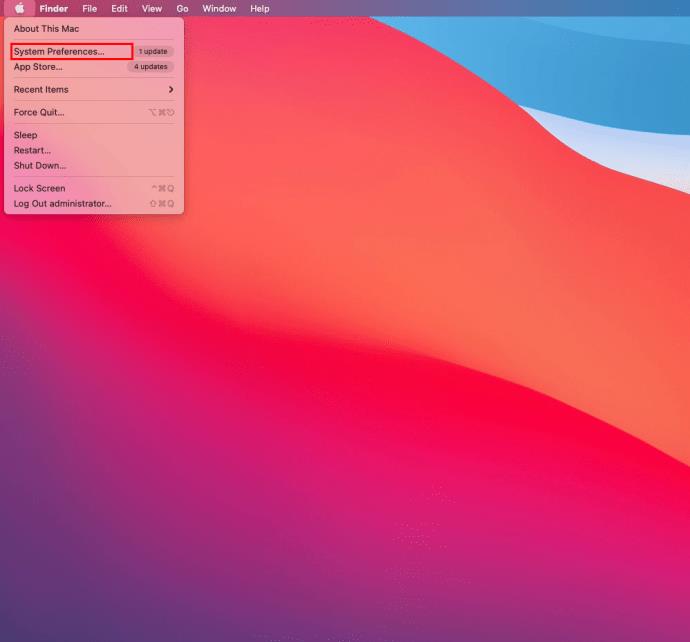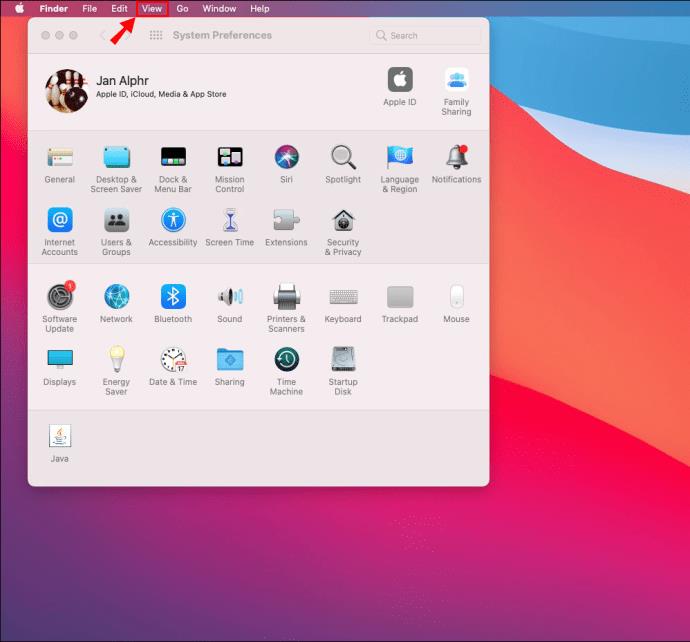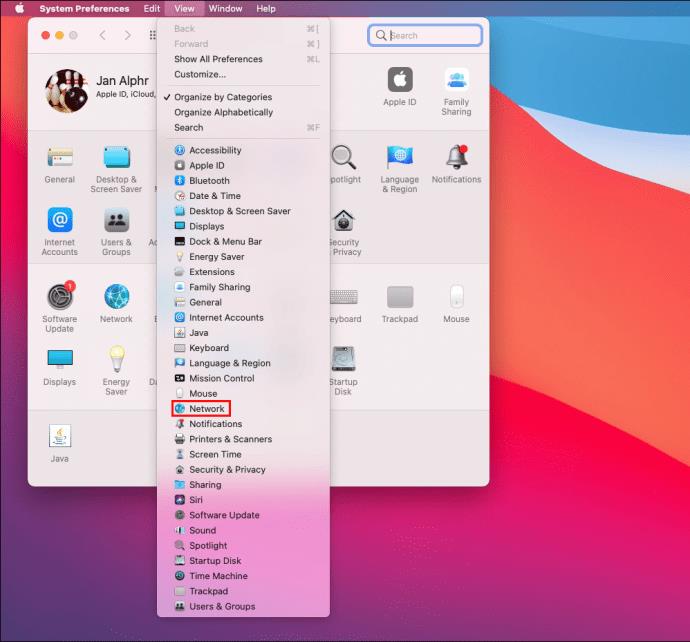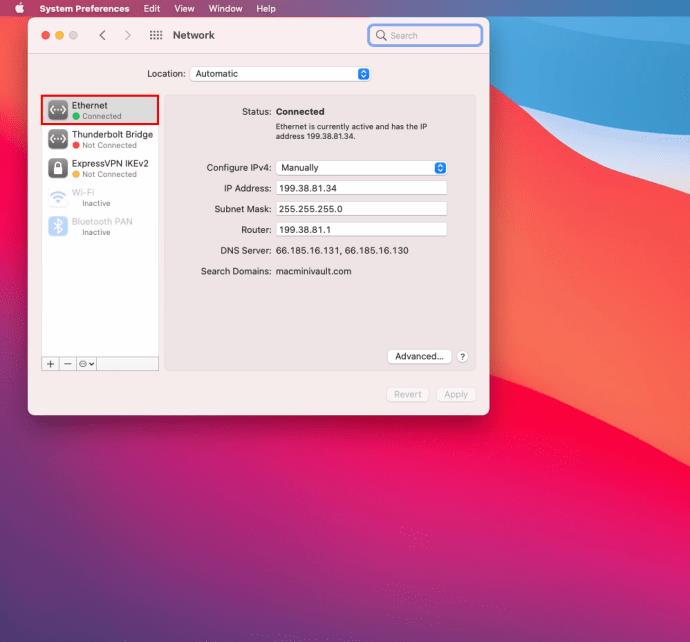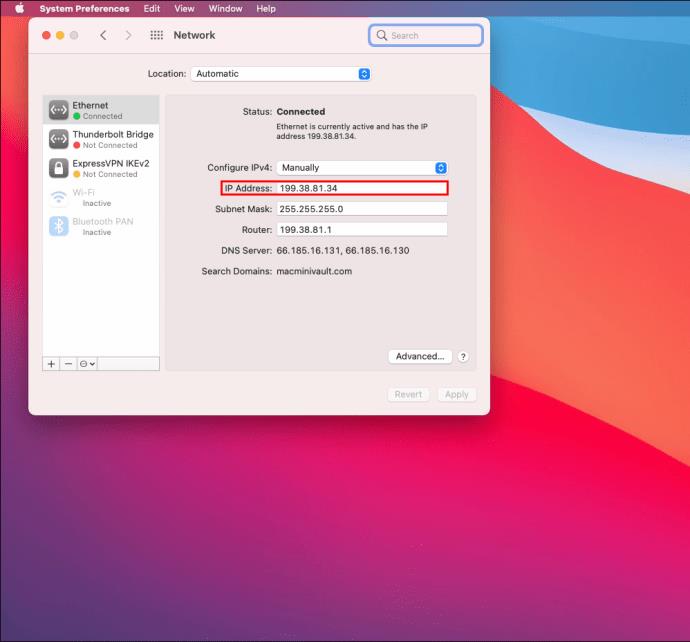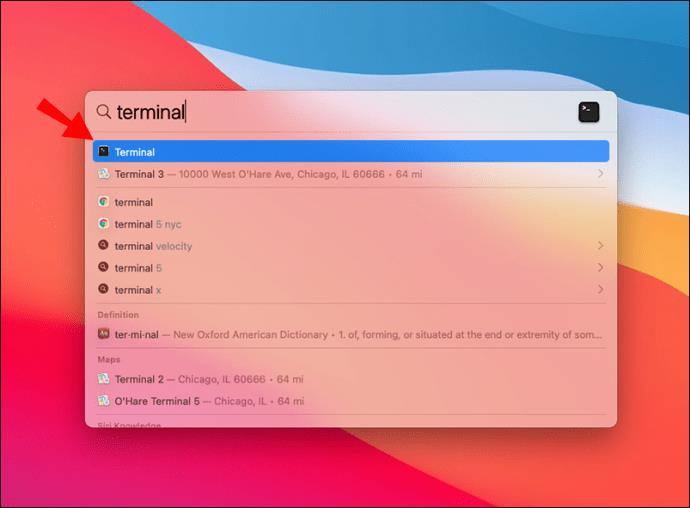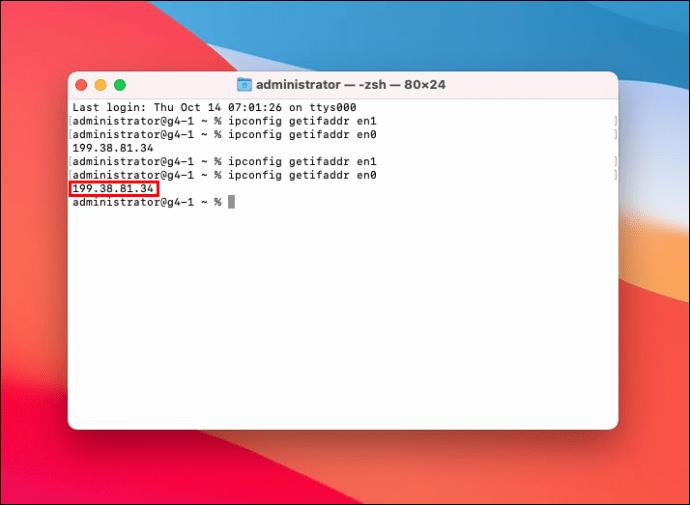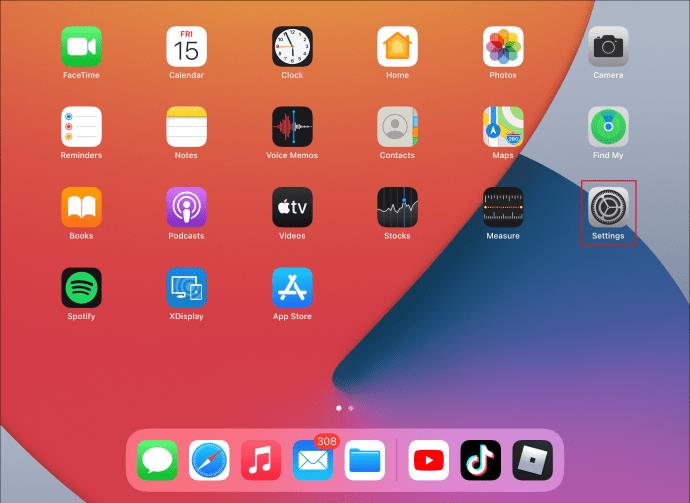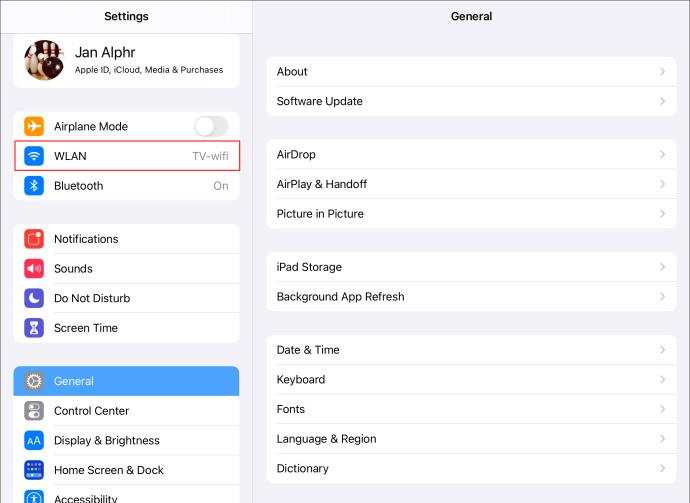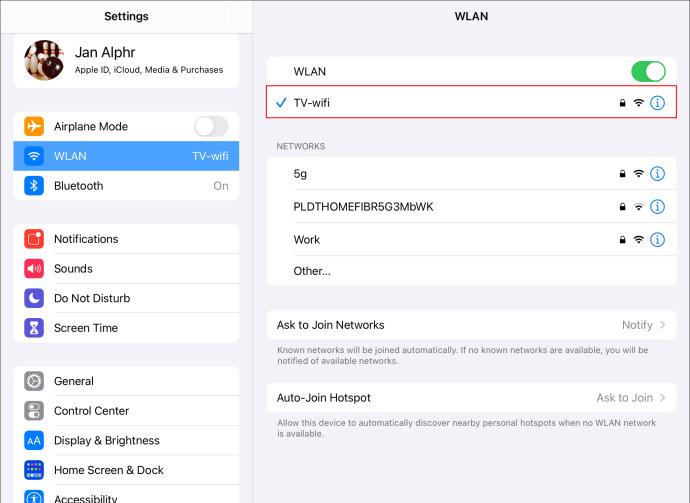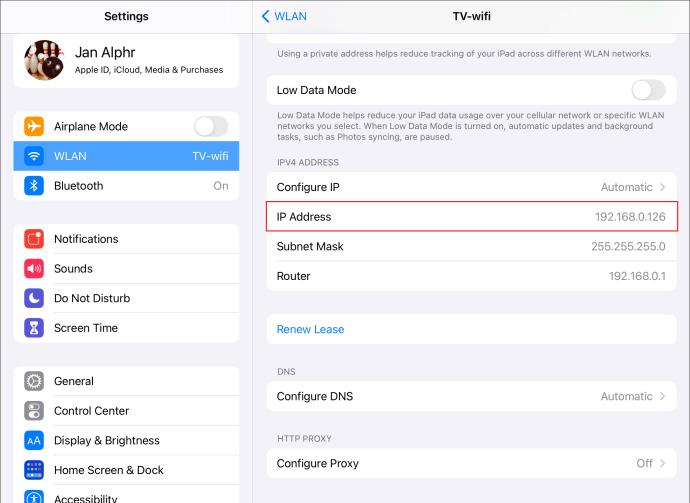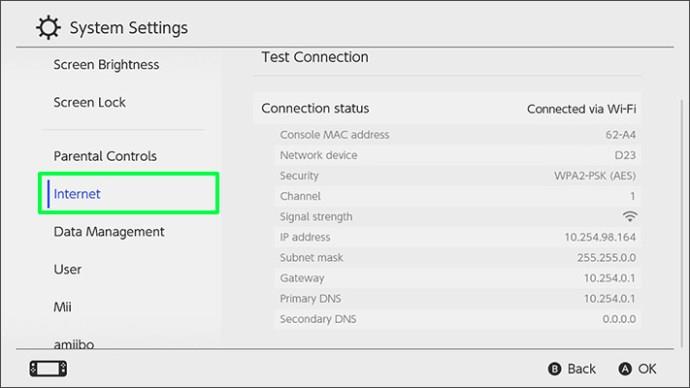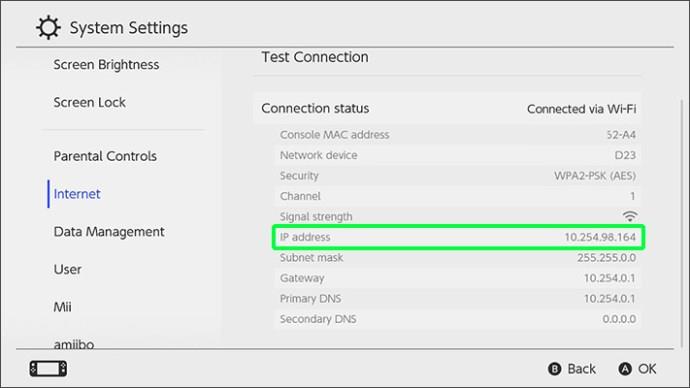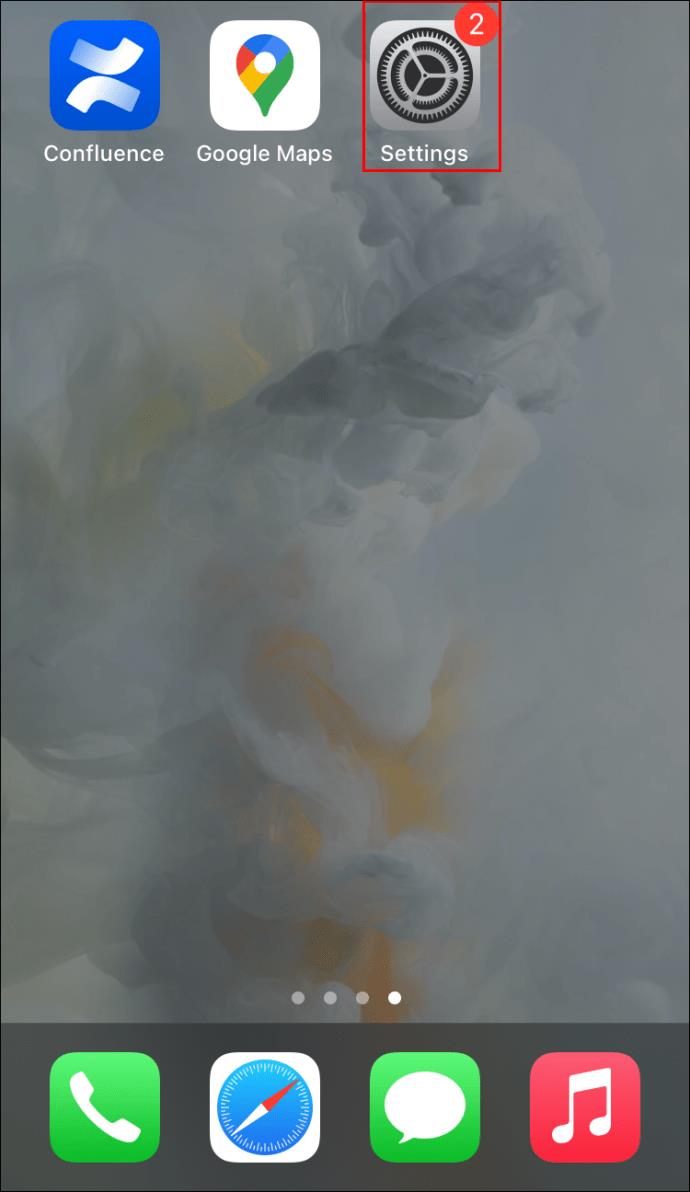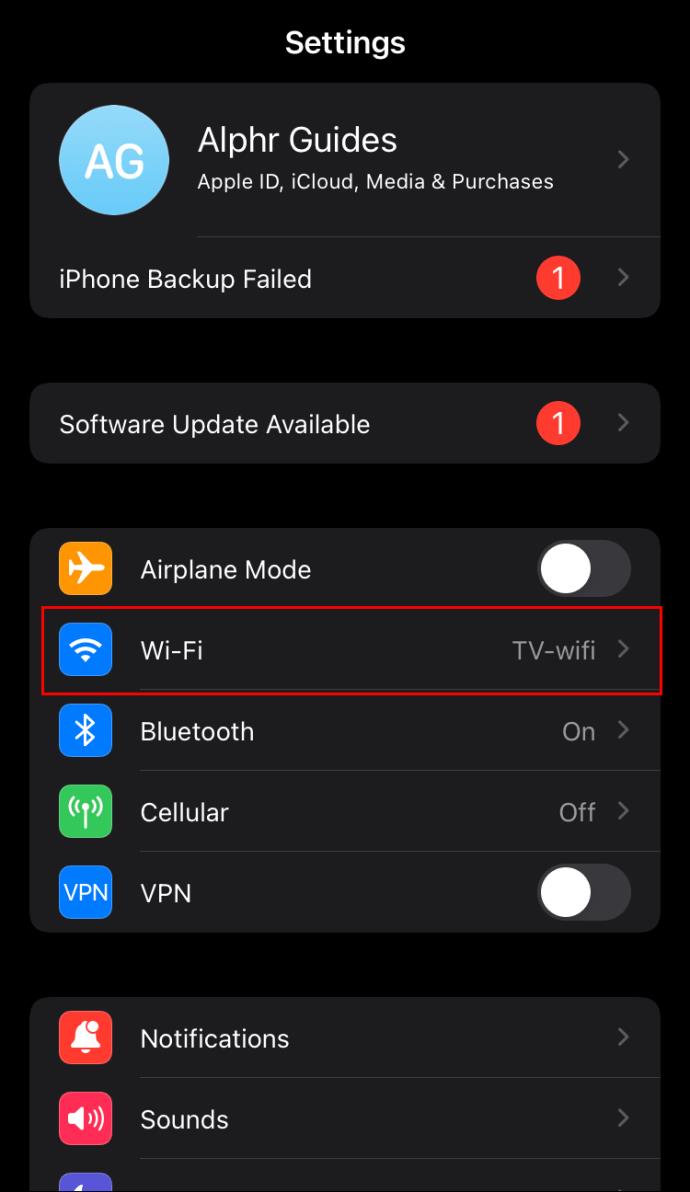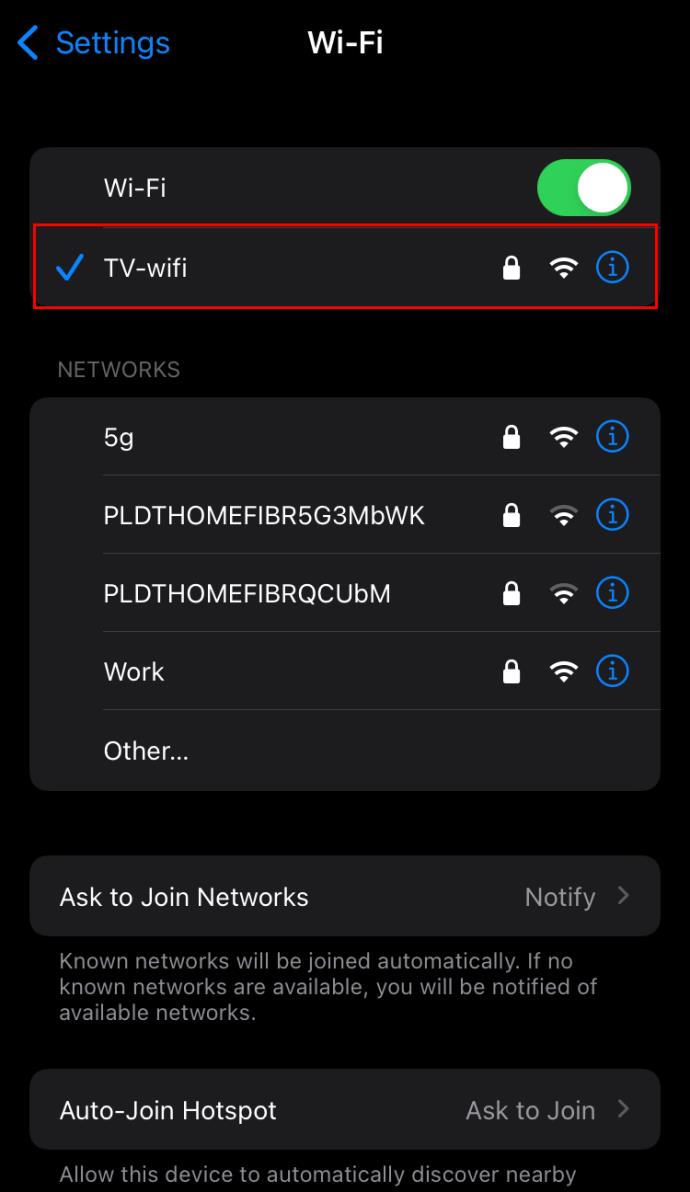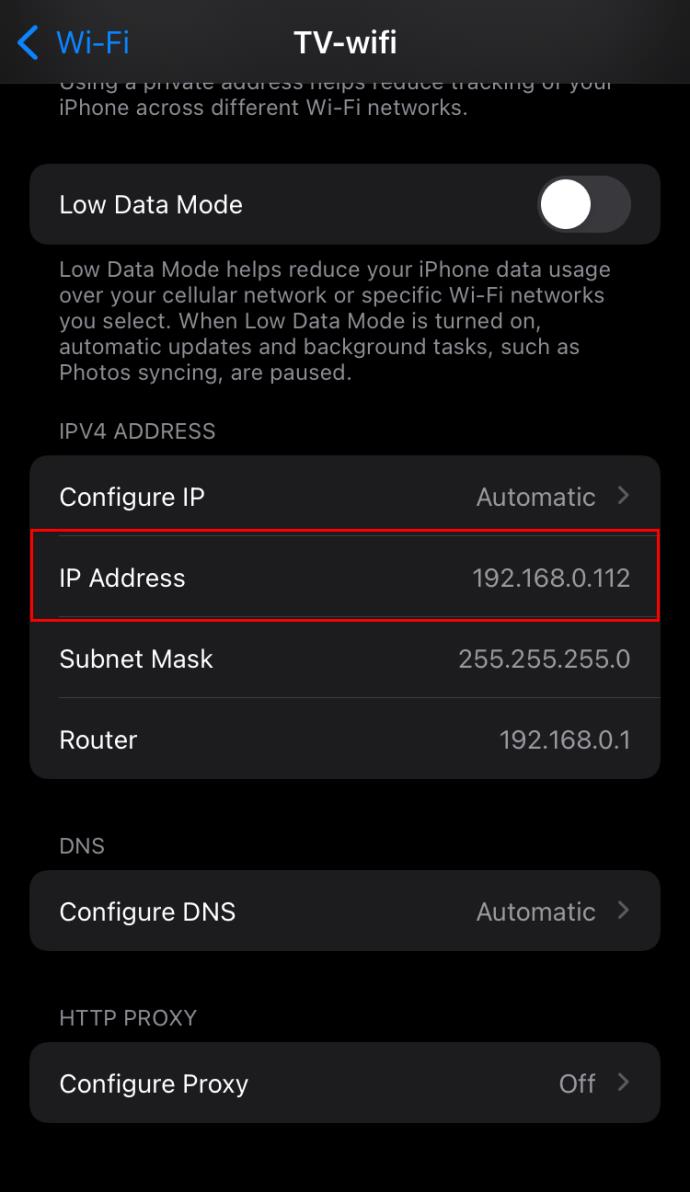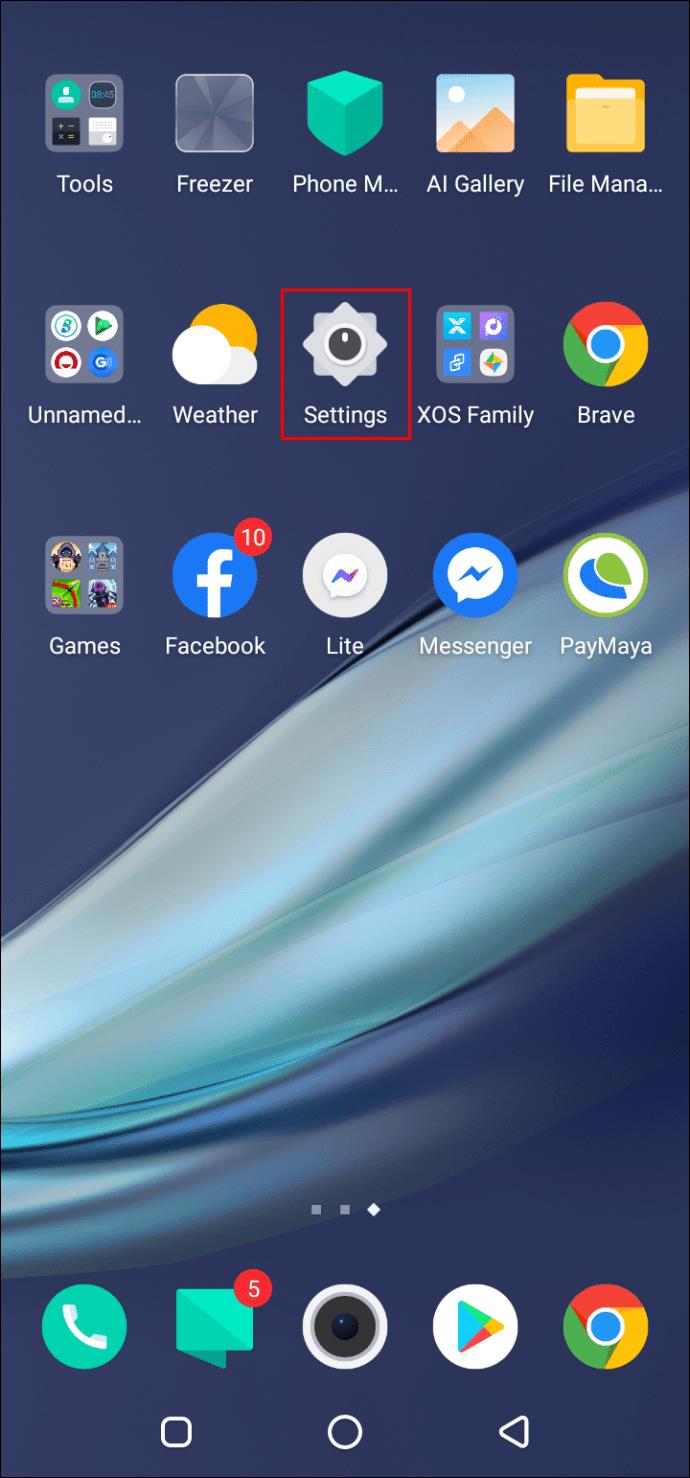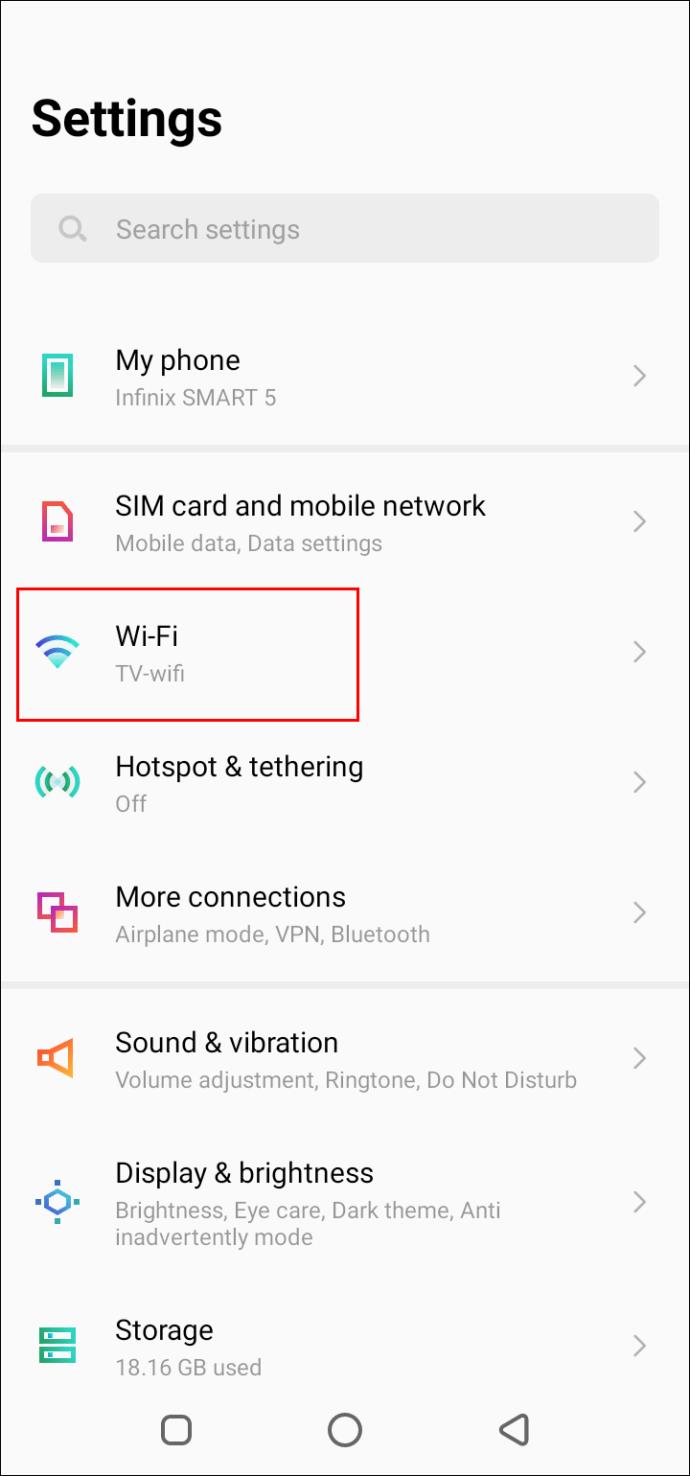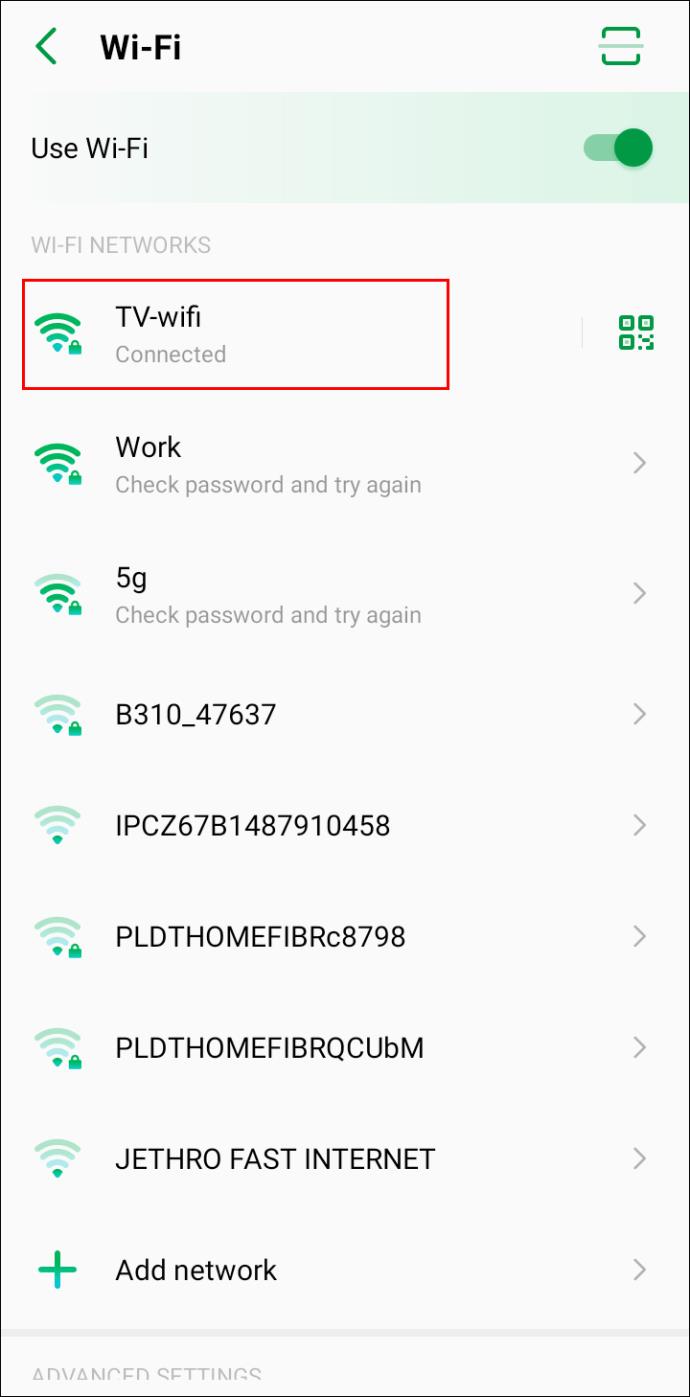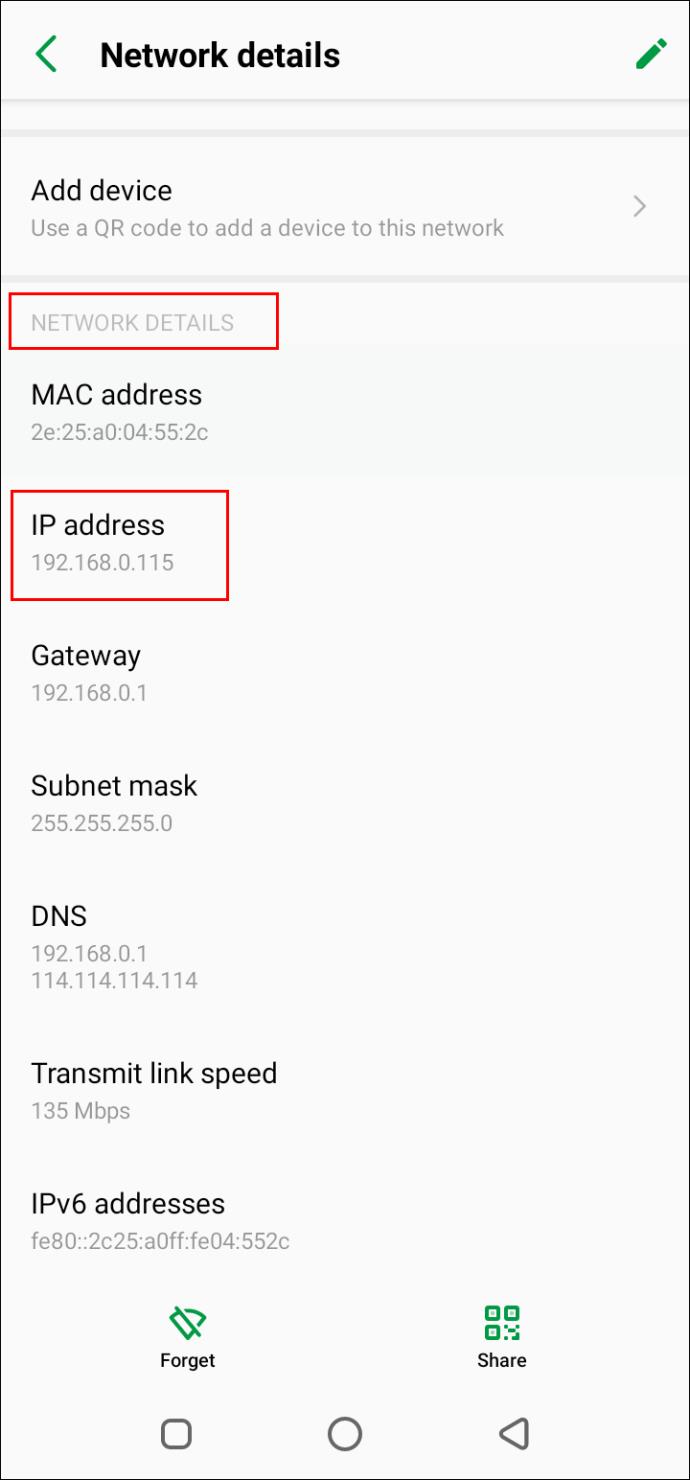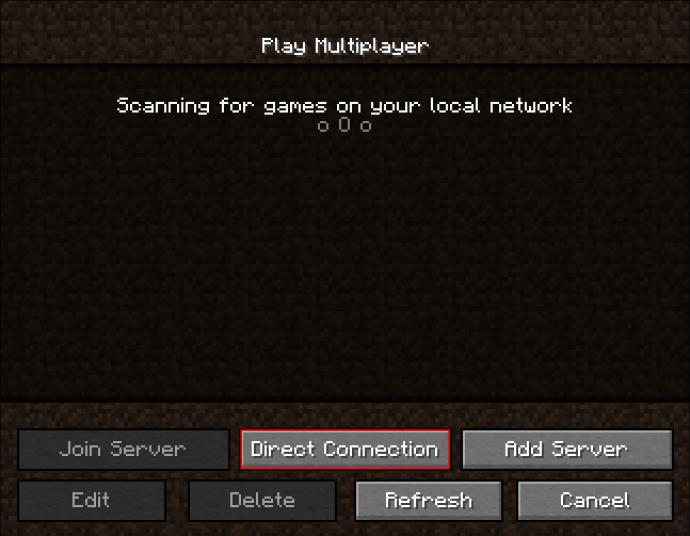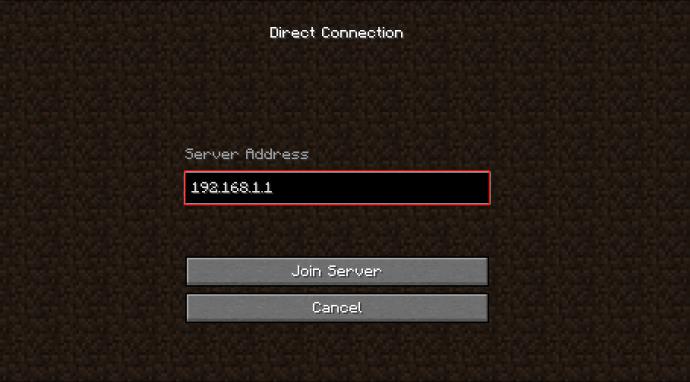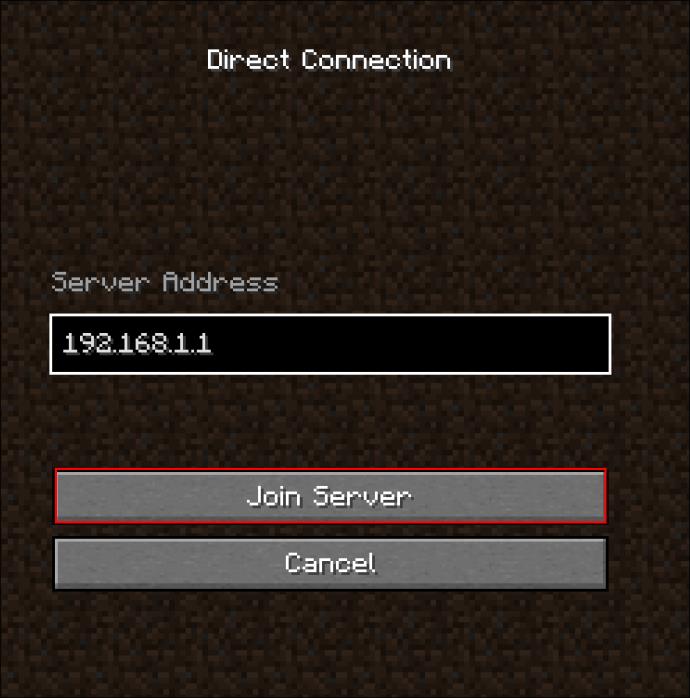ลิงค์อุปกรณ์
เซิร์ฟเวอร์ Minecraft เป็นตัวเลือกที่ยอดเยี่ยมสำหรับผู้เล่นที่ต้องการตั้งกฎหรือจำกัดวงการเล่นของตนเอง หากคุณต้องการตั้งค่าเซิร์ฟเวอร์หรือเชิญเพื่อนมาที่เซิร์ฟเวอร์ที่มีอยู่ คุณต้องทราบที่อยู่เซิร์ฟเวอร์ของคุณ แต่การค้นหามันไม่ง่ายอย่างนั้นถ้าคุณไม่เคยทำมาก่อน

หากคุณสงสัยว่าจะค้นหาที่อยู่เซิร์ฟเวอร์ของคุณได้ที่ไหน เราพร้อมให้ความช่วยเหลือ ในคำแนะนำนี้ เราจะอธิบายวิธีค้นหาที่อยู่เซิร์ฟเวอร์ Minecraft ของคุณบนอุปกรณ์ต่างๆ เช่น คอนโซล โทรศัพท์มือถือ iPad และ Mac อ่านต่อเพื่อเริ่มเล่น Minecraft ตามกฎของคุณเอง
วิธีค้นหาที่อยู่เซิร์ฟเวอร์ Minecraft ของคุณบน Xbox
ที่อยู่เซิร์ฟเวอร์ Minecraft ของคุณคือที่อยู่อินเทอร์เน็ตโปรโตคอลหรือที่อยู่ IP ของ Xbox เป็นรหัสตัวเลขเฉพาะที่ช่วยในการระบุเครือข่าย ทำตามขั้นตอนด้านล่างเพื่อค้นหา:
- เปิดคอนโซลและกดปุ่มโฮม (ตัว “X” ตัวใหญ่) บนคอนโทรลเลอร์

- ไปที่ “การตั้งค่า”
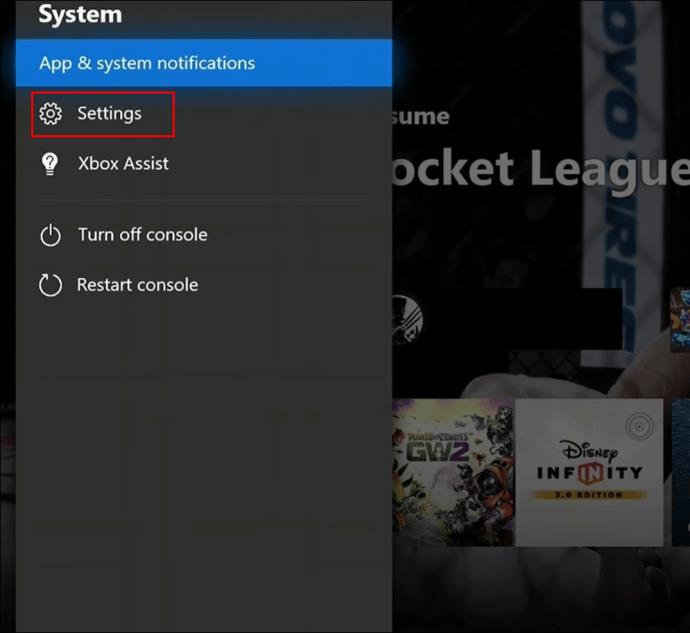
- เลือก “เครือข่าย” จากนั้นเลือก “การตั้งค่าเครือข่าย” และ “การตั้งค่าขั้นสูง”
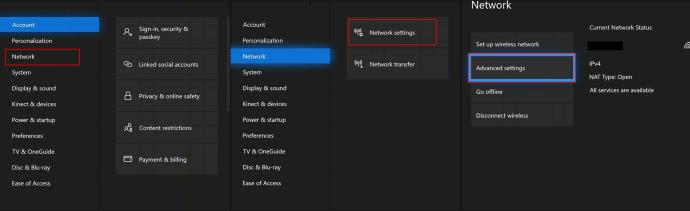
- เลือก “การตั้งค่า IP” คุณจะเห็นที่อยู่ IP ของคุณ คัดลอกหรือจดไว้และแบ่งปันกับเพื่อน ๆ
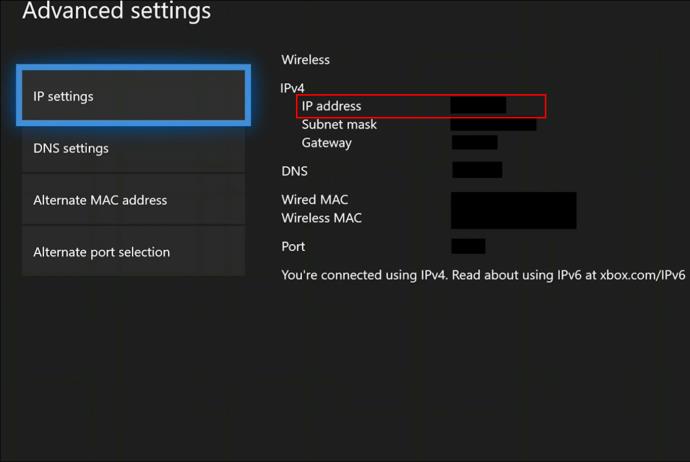
วิธีค้นหาที่อยู่เซิร์ฟเวอร์ Minecraft ของคุณบน PS4
Sony ทำให้การค้นหาที่อยู่ IP PS4 ของคุณค่อนข้างตรงไปตรงมา ทำตามคำแนะนำด้านล่าง:
- เปิด PS4 ของคุณและกดปุ่มโลโก้ PS บนคอนโทรลเลอร์สำหรับหน้าจอหลัก

- ไปที่ “การตั้งค่า”
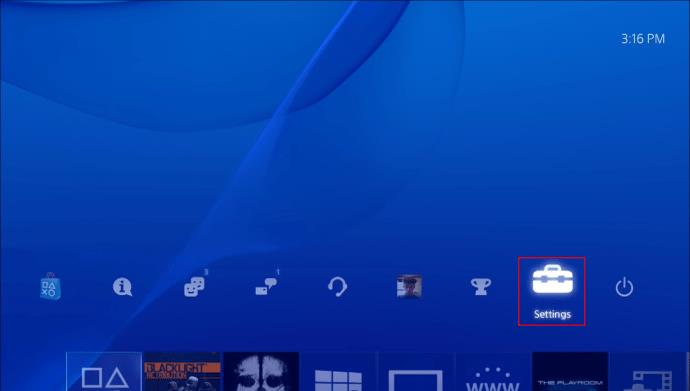
- เลือก “เครือข่าย”
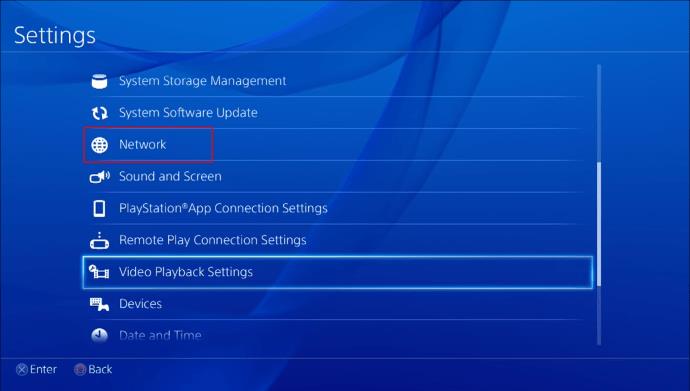
- เลือก “ดูสถานะการเชื่อมต่อ”
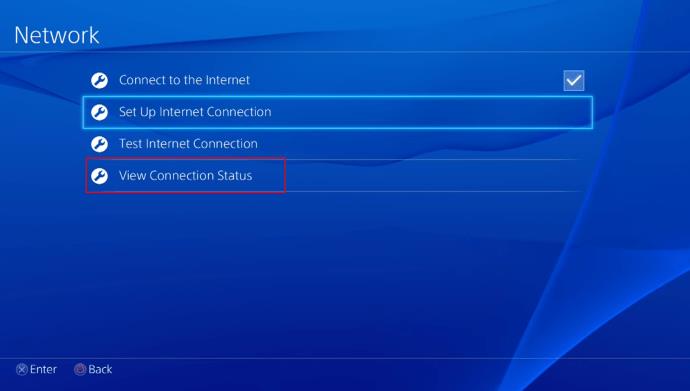
- ในเมนู “ดูสถานะการเชื่อมต่อ” คุณจะเห็นที่อยู่เซิร์ฟเวอร์ของคุณภายใต้ “ที่อยู่ IP”
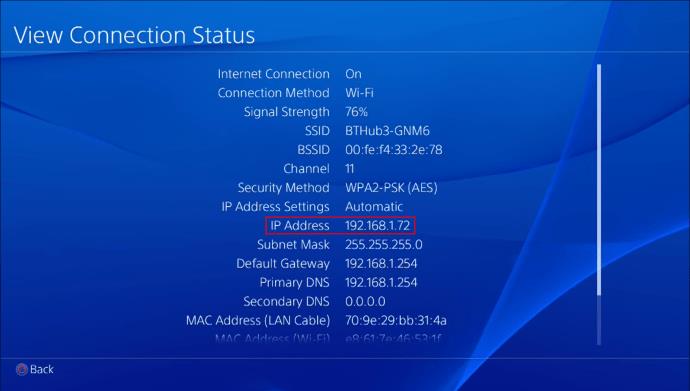
วิธีค้นหาที่อยู่เซิร์ฟเวอร์ Minecraft ของคุณบน Mac
การค้นหาที่อยู่ IP ของคุณเพื่อสร้างเซิร์ฟเวอร์ Minecraft นั้นง่ายกว่าที่คิดในตอนแรก ทำตามขั้นตอนด้านล่าง:
- คลิกไอคอน Apple ที่มุมซ้ายบนของหน้าจอเพื่อเข้าถึงเมนู
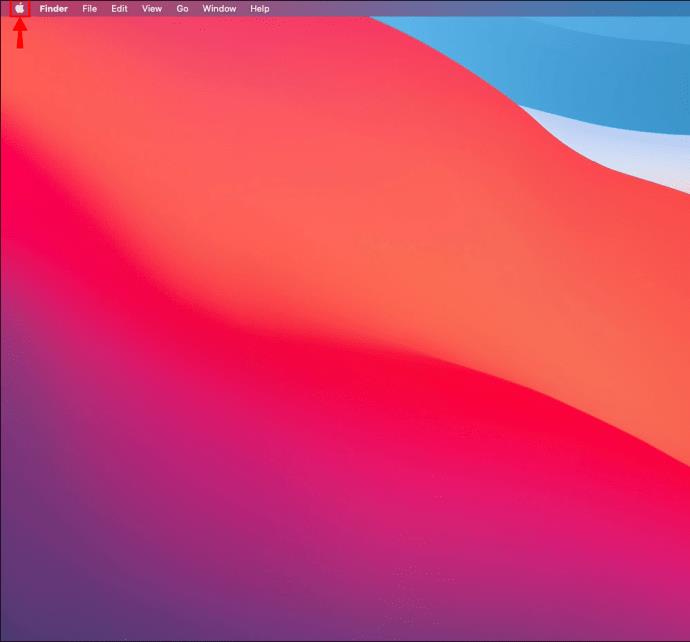
- คลิก “การตั้งค่าระบบ”
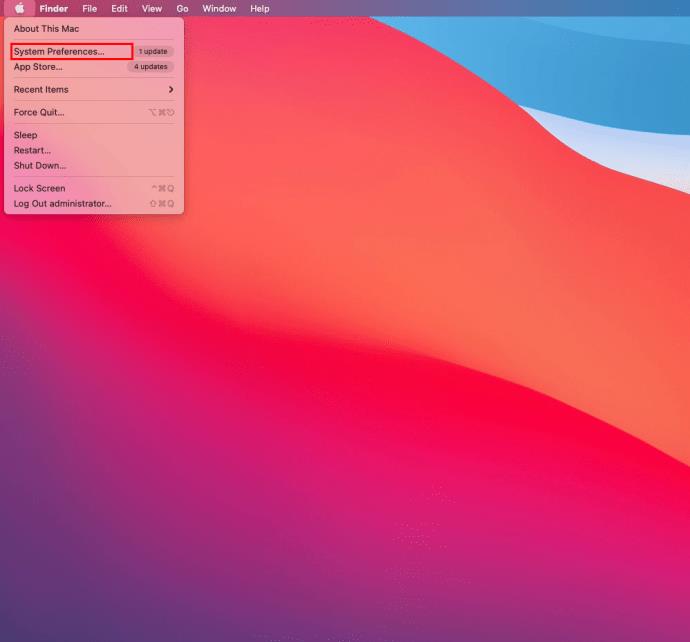
- ในหน้าต่าง "System Preferences" ให้คลิก "View"
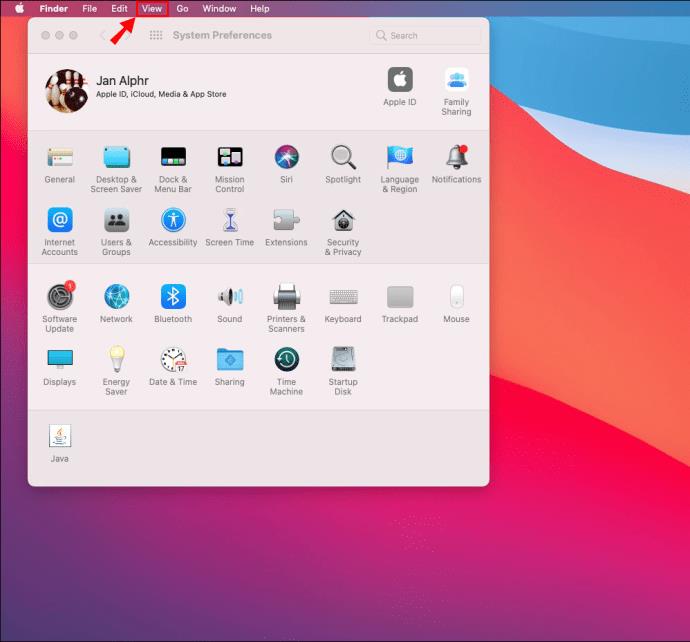
- เลือก “เครือข่าย” จากเมนูแบบเลื่อนลง
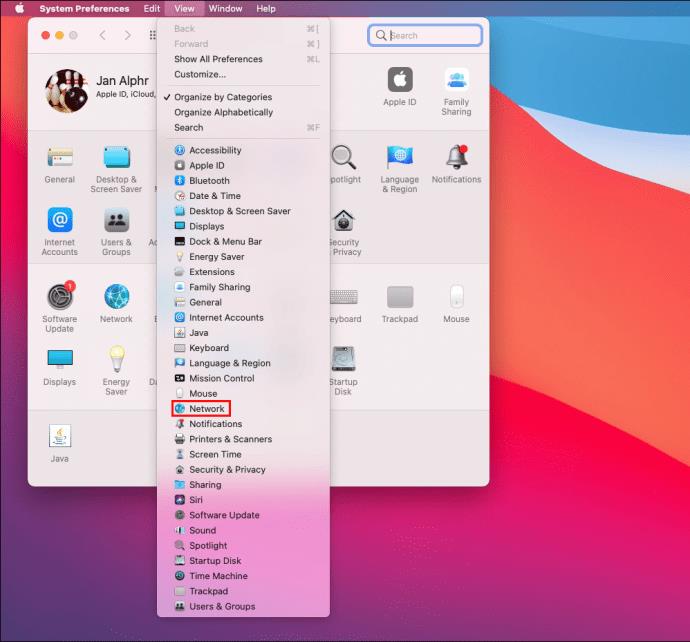
- ไปที่ "Ethernet" หรือ "Wi-Fi" จากแถบด้านข้างซ้าย ขึ้นอยู่กับประเภทการเชื่อมต่อที่คุณใช้
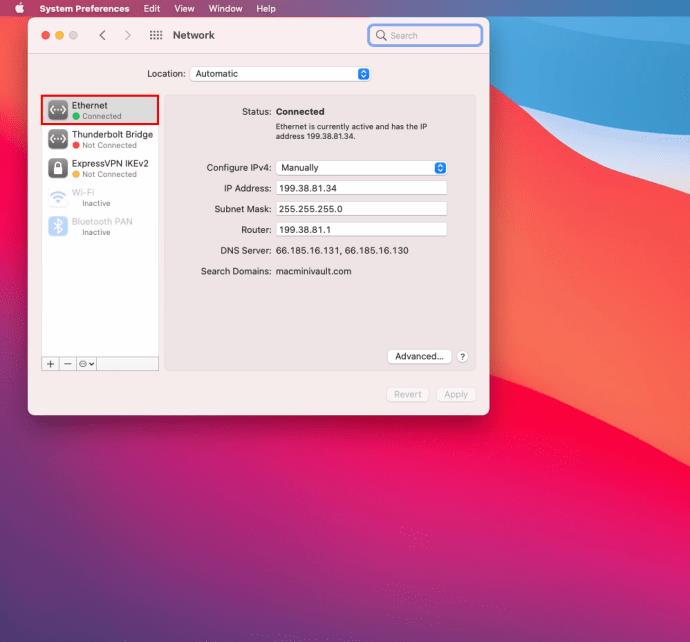
- คุณจะพบที่อยู่ IP ของคุณในบรรทัด "ที่อยู่ IP"
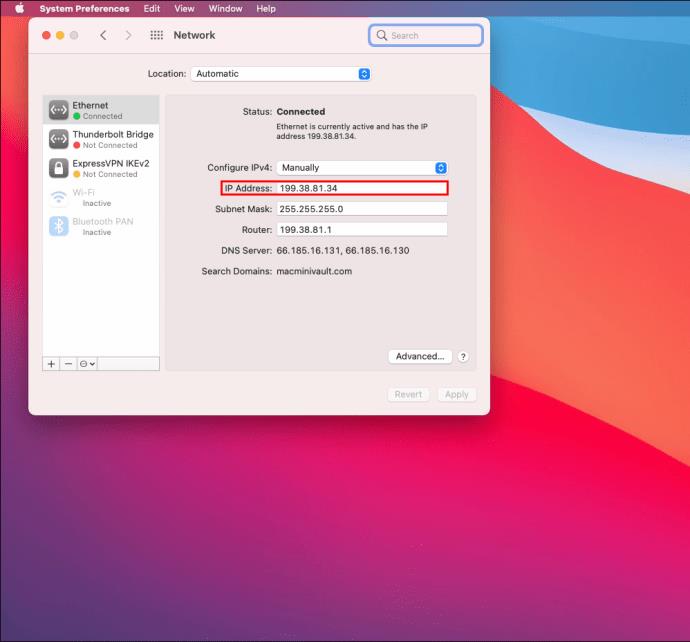
หรือคุณสามารถค้นหาที่อยู่ IP ของคุณโดยใช้ยูทิลิตี้บรรทัดคำสั่ง:
- ใช้การค้นหาโดย Spotlight เพื่อค้นหา "Terminal" หรือค้นหาใน "Applications"
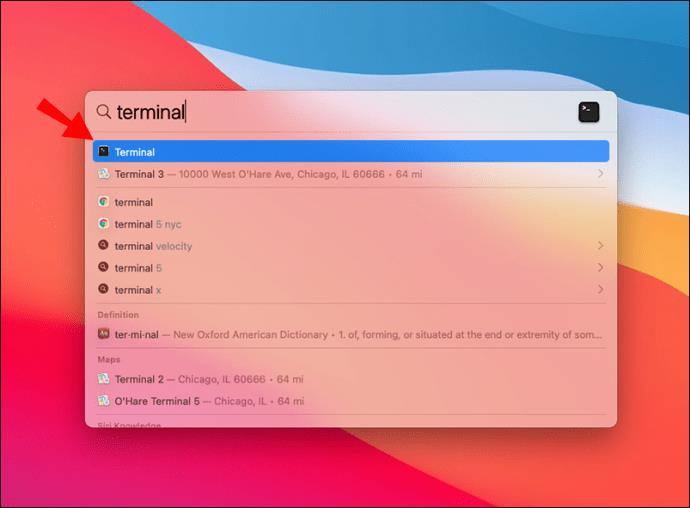
- เปิดเทอร์มินัลแล้วพิมพ์ “ipconfig getifaddr en1” หากคุณใช้การเชื่อมต่ออีเทอร์เน็ต และพิมพ์ “ipconfig getifaddr en0” หากคุณใช้การเชื่อมต่อ Wi-Fi ที่อยู่ IP ของคุณจะปรากฏขึ้นทันที
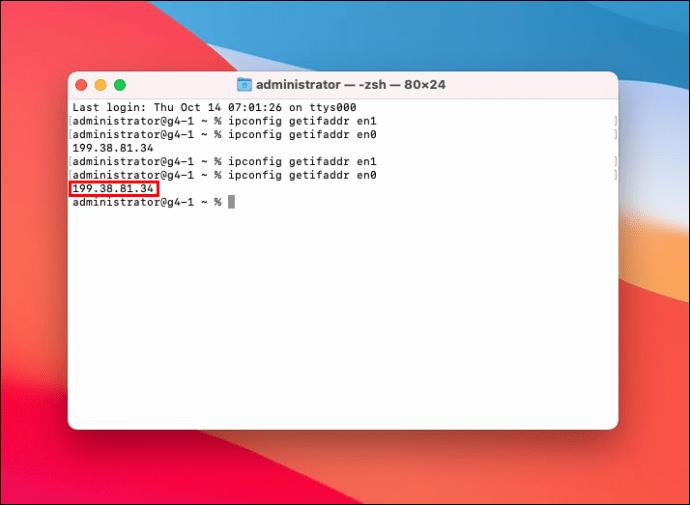
วิธีค้นหาที่อยู่เซิร์ฟเวอร์ Minecraft ของคุณบน iPad
การค้นหาที่อยู่ IP ของ iPad นั้นแตกต่างจากการค้นหาบน Mac เล็กน้อย เนื่องจาก iPads ทำงานบนระบบปฏิบัติการมือถือ iOS วิธีค้นหาที่อยู่ IP ของคุณบน iPad มีดังนี้
- เปิดแอป "การตั้งค่า"
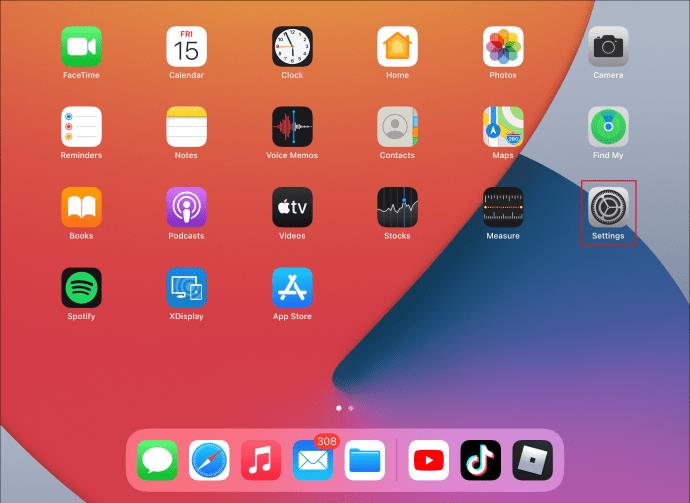
- แตะ “Wi-Fi” ที่ด้านบน
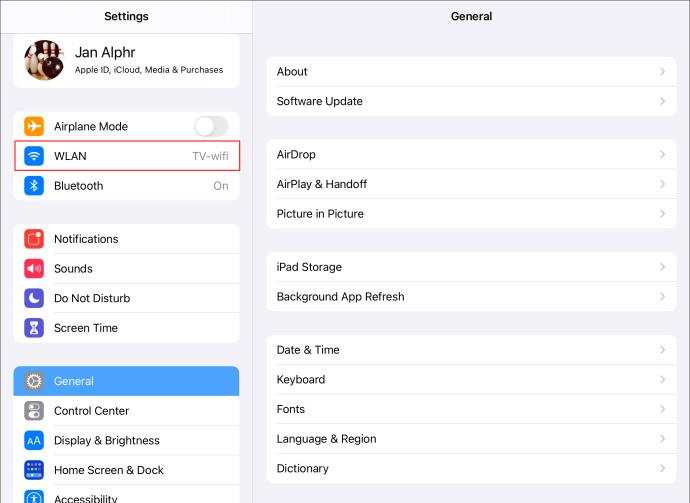
- แตะชื่อการเชื่อมต่อเครือข่าย Wi-Fi ของคุณ หรือแตะไอคอน "i" ข้างๆ
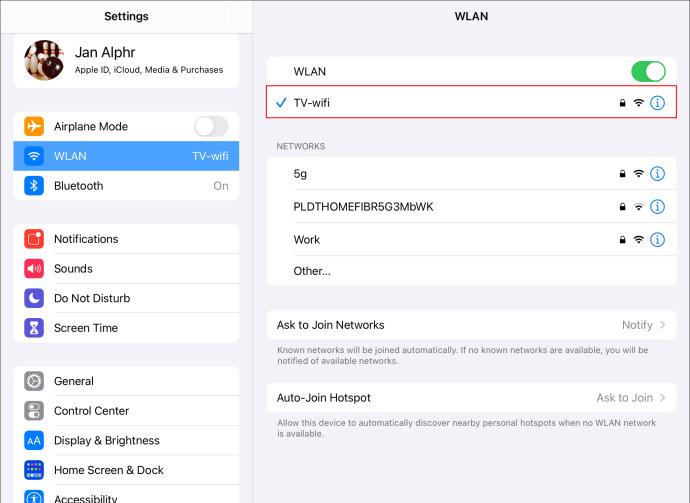
- เลื่อนลงมาจนสุดหน้า คุณจะเห็นที่อยู่ IP ของคุณถัดจาก “ที่อยู่ IP” ในส่วน “ที่อยู่ IPV4”
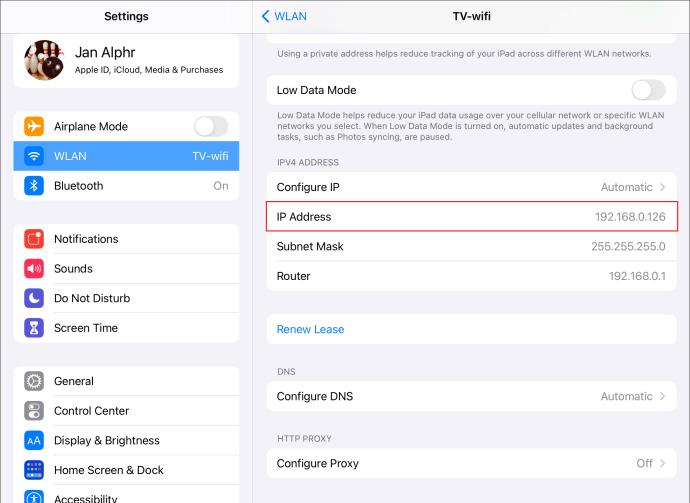
วิธีค้นหาที่อยู่เซิร์ฟเวอร์ Minecraft ของคุณบน Nintendo Switch
ที่อยู่ IP ของ Nintendo Switch คือที่อยู่เครือข่าย Wi-Fi ของคุณ ต่อไปนี้เป็นวิธีค้นหาเพื่อเล่น Minecraft บนเซิร์ฟเวอร์ส่วนตัวของคุณ:
- เปิด Nintendo Switch ของคุณและเลือก “System Settings” จากเมนูหลัก

- เลื่อนลงและเลือก "อินเทอร์เน็ต" จากแถบด้านข้างซ้าย
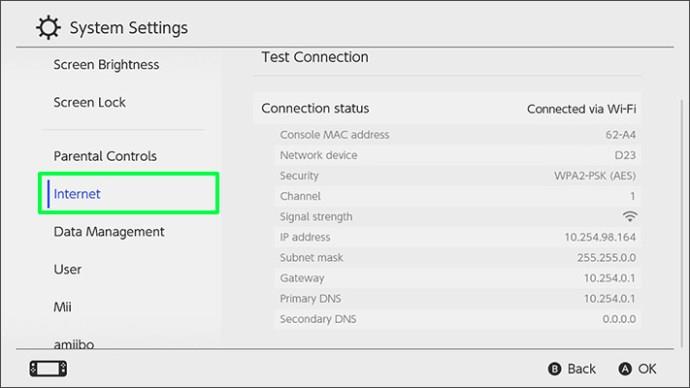
- เลือก “ขั้นสูง” ซึ่งอยู่ที่มุมล่างขวาของหน้าจอ ที่อยู่ IP ของเครือข่ายของคุณจะแสดงภายใต้ "คุณสมบัติ" ถัดจาก "ที่อยู่ IPV4"
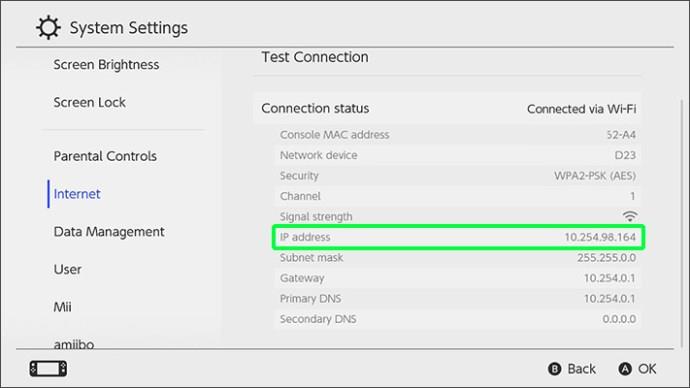
วิธีค้นหาที่อยู่เซิร์ฟเวอร์ Minecraft ของคุณบน iPhone หรือ Android
คุณสามารถค้นหาที่อยู่ IP ของเครือข่ายโทรศัพท์ของคุณได้เหมือนกับที่คุณพบบนพีซีหรือคอนโซล นี่คือวิธีการทำบน iPhone:
- เปิดแอป "การตั้งค่า"
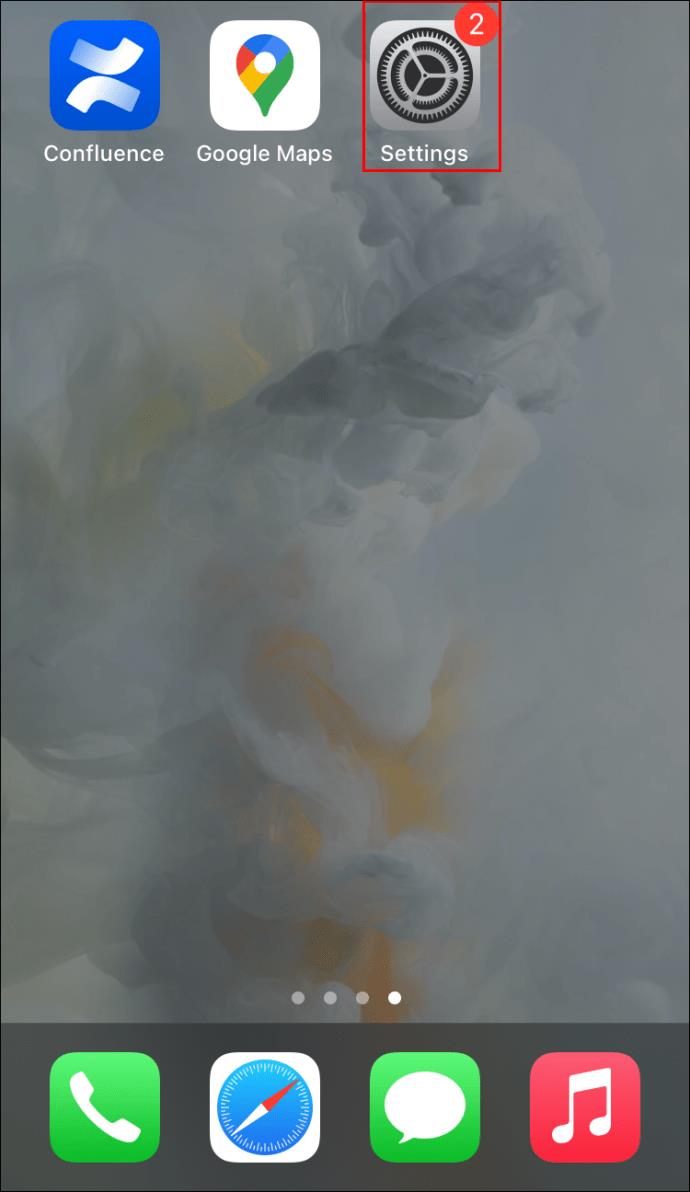
- เลือก “Wi-Fi” ที่ด้านบนของหน้า
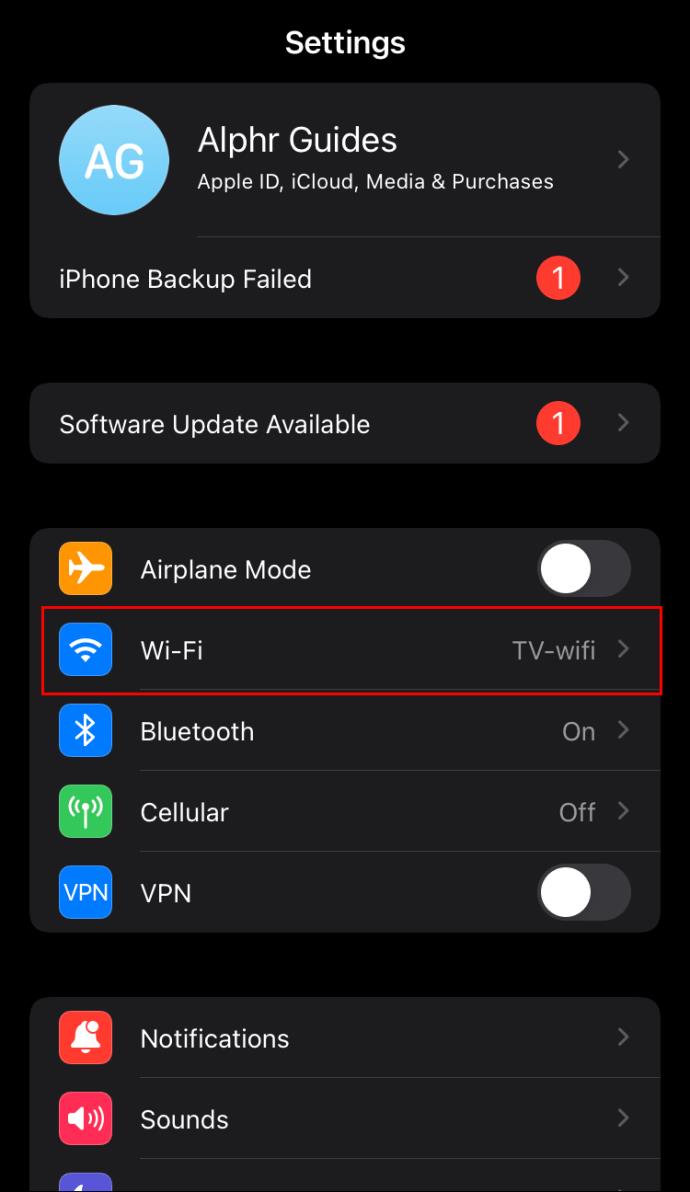
- เลือกเครือข่าย Wi-Fi ที่เชื่อมต่ออยู่ในปัจจุบัน หรือแตะไอคอน “i” ถัดจากชื่อเครือข่าย
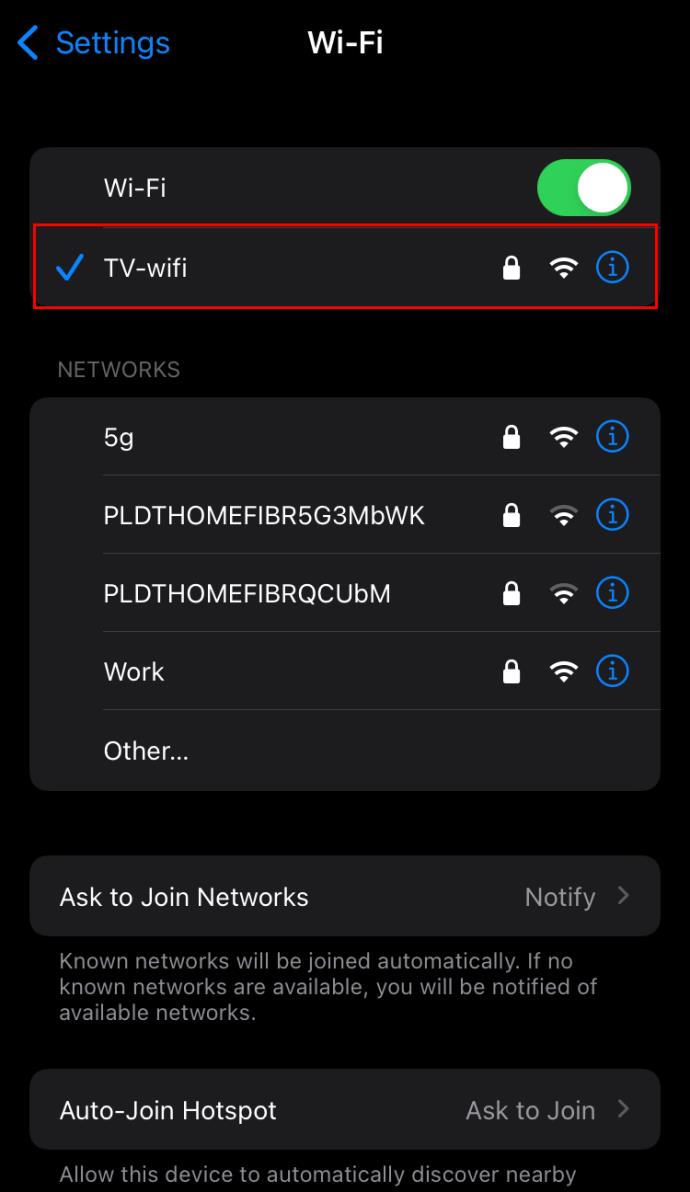
- เลื่อนลงมาจนถึงส่วน "ที่อยู่ IPV4" ที่อยู่ IP ของคุณจะแสดงในบรรทัด "ที่อยู่ IP"
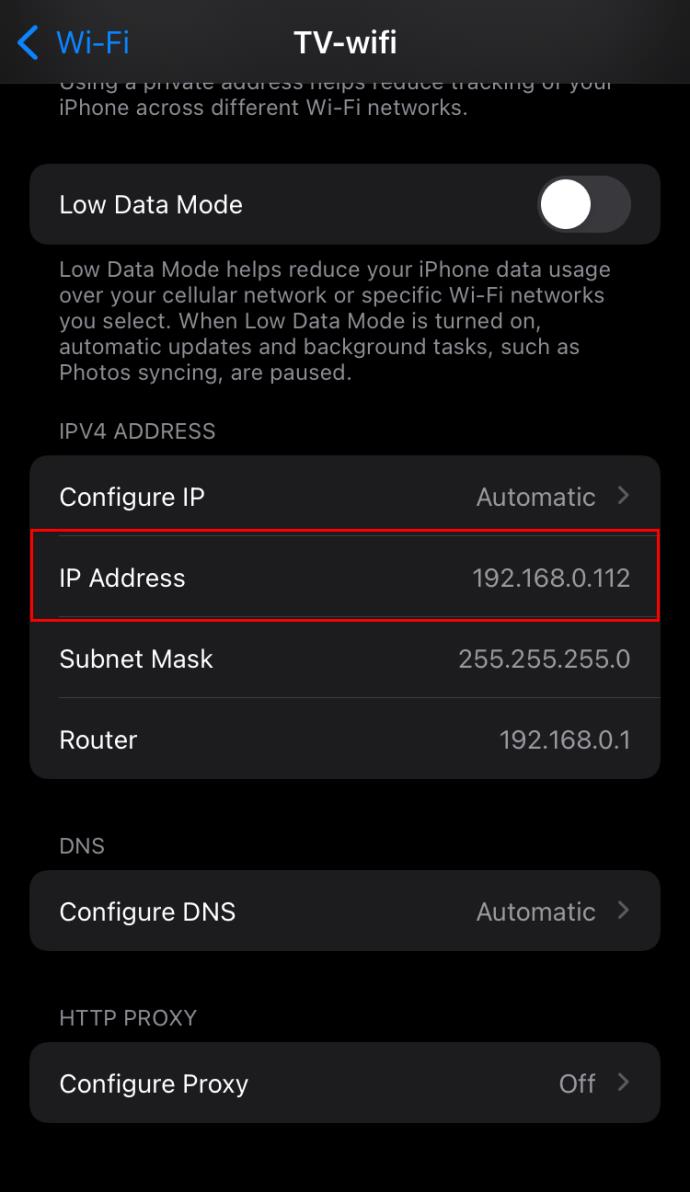
หากคุณใช้โทรศัพท์หรือแท็บเล็ต Android คำแนะนำจะแตกต่างออกไปเล็กน้อย:
- ไปที่ “การตั้งค่า”
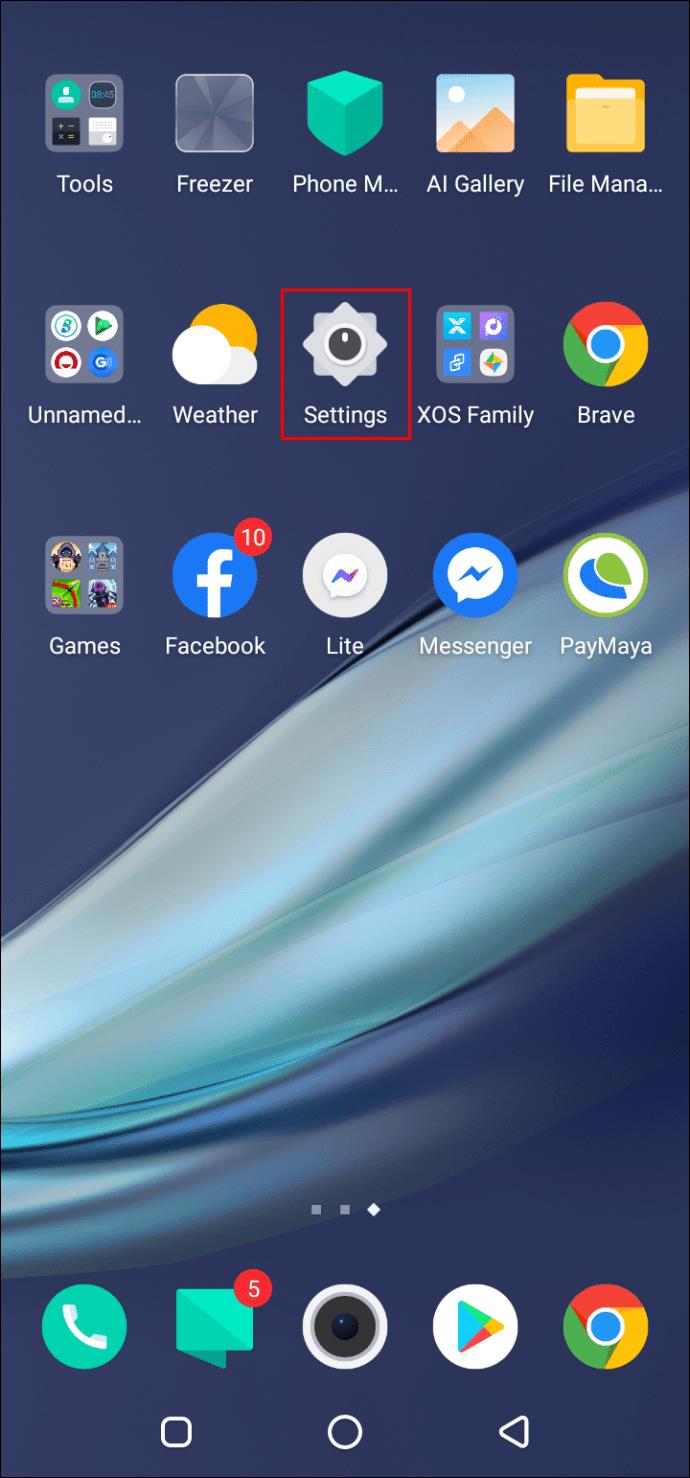
- แตะ “เครือข่ายและอินเทอร์เน็ต” จากนั้นแตะ “Wi-Fi”
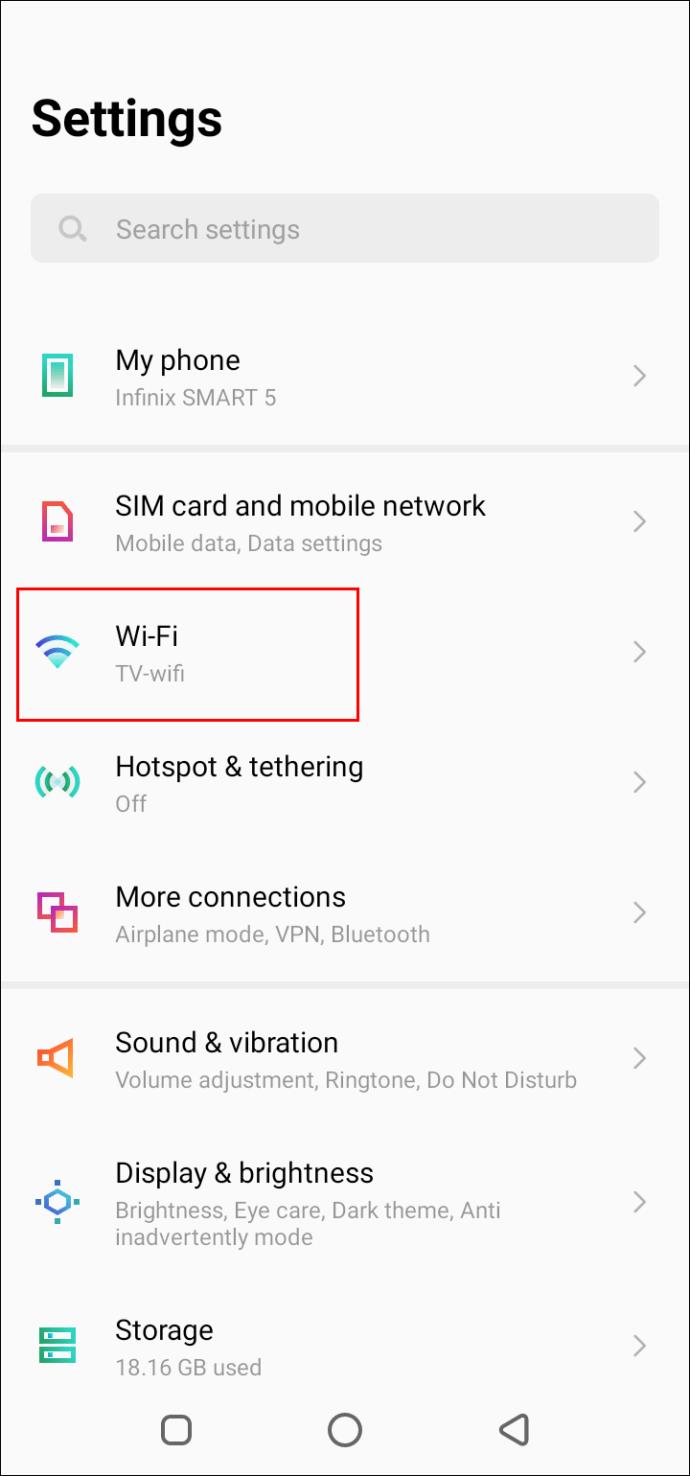
- แตะชื่อเครือข่ายที่คุณเชื่อมต่ออยู่หรือเชื่อมต่อกับเครือข่ายแล้วแตะชื่อในภายหลัง
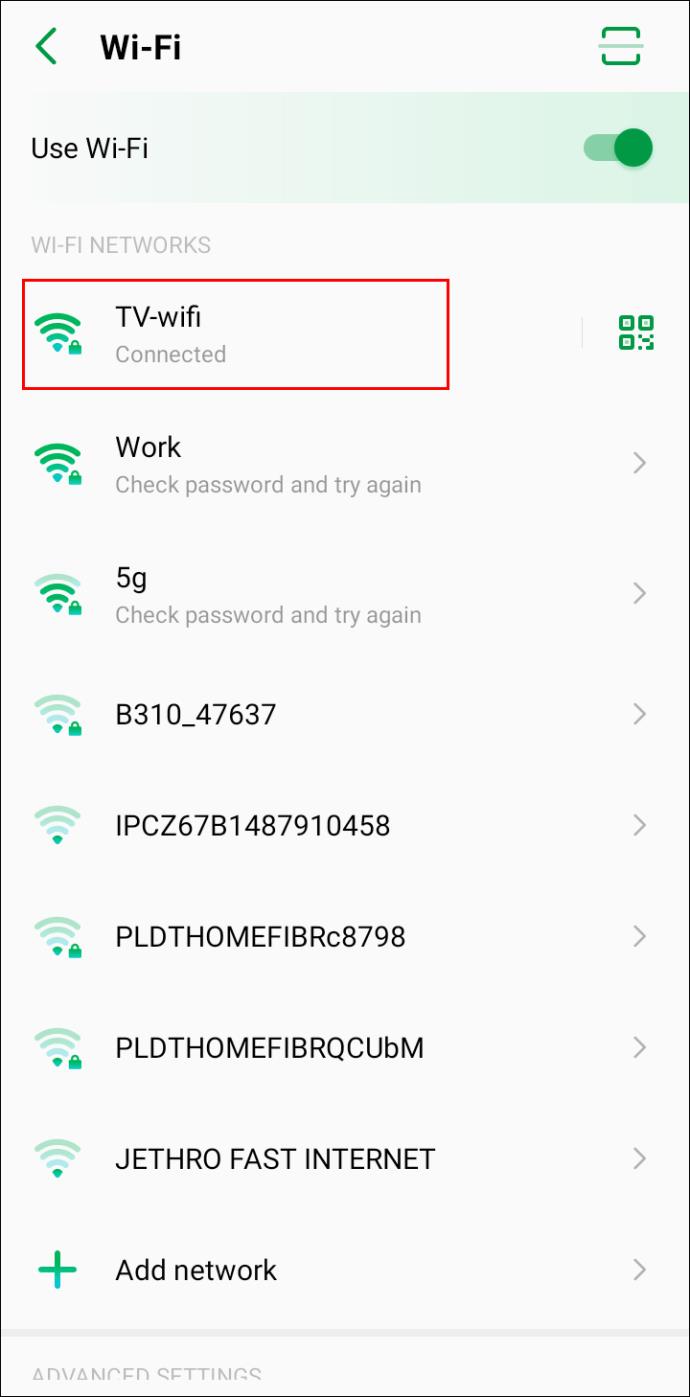
- ขยายเมนูแบบเลื่อนลงใต้ส่วน "ขั้นสูง" ที่อยู่ IP ของคุณจะแสดงภายใต้ "รายละเอียดเครือข่าย"
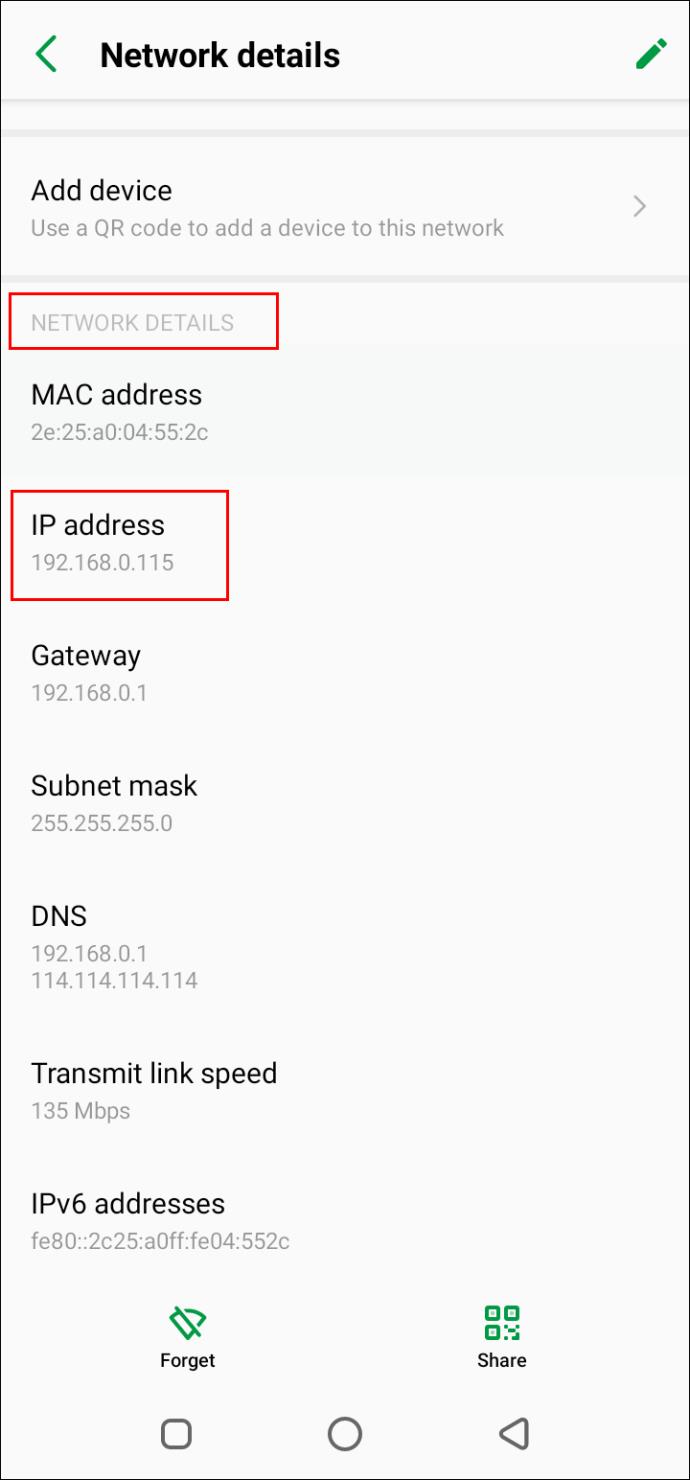
คำแนะนำที่ให้ไว้สำหรับ Android 10 โปรดทราบว่าระบบมีการอัปเดตบ่อยครั้ง ขั้นตอนอาจแตกต่างกันเล็กน้อย ทั้งนี้ขึ้นอยู่กับเวอร์ชัน Android และยี่ห้ออุปกรณ์ของคุณ
คำถามที่พบบ่อยเพิ่มเติม
หนึ่งเชื่อมต่อกับเซิร์ฟเวอร์ Minecraft ของคนอื่นได้อย่างไร
เมื่อใช้ที่อยู่ IP ของเครือข่าย คุณสามารถเข้าร่วมเซิร์ฟเวอร์อื่นหรือเชิญเพื่อนของคุณให้เข้าร่วมเซิร์ฟเวอร์ของคุณ นี่คือวิธีการ:
1. เปิดเกม
2. คลิก “เชื่อมต่อโดยตรง”
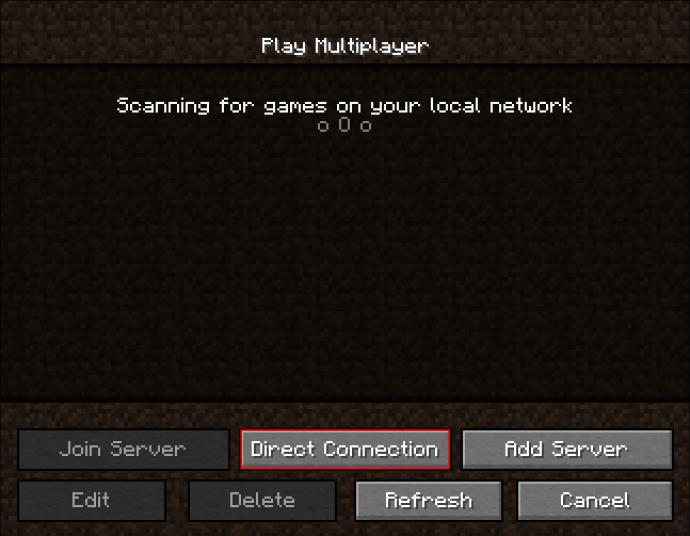
3. วางที่อยู่ IP ของเซิร์ฟเวอร์ที่คุณต้องการเข้าร่วม หรือวางชื่อเซิร์ฟเวอร์
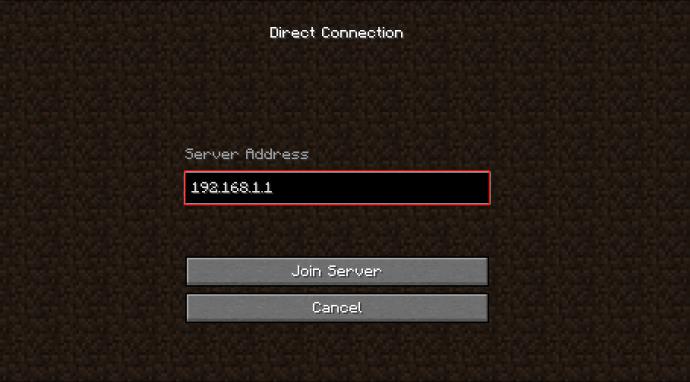
4. คลิก “เล่น”
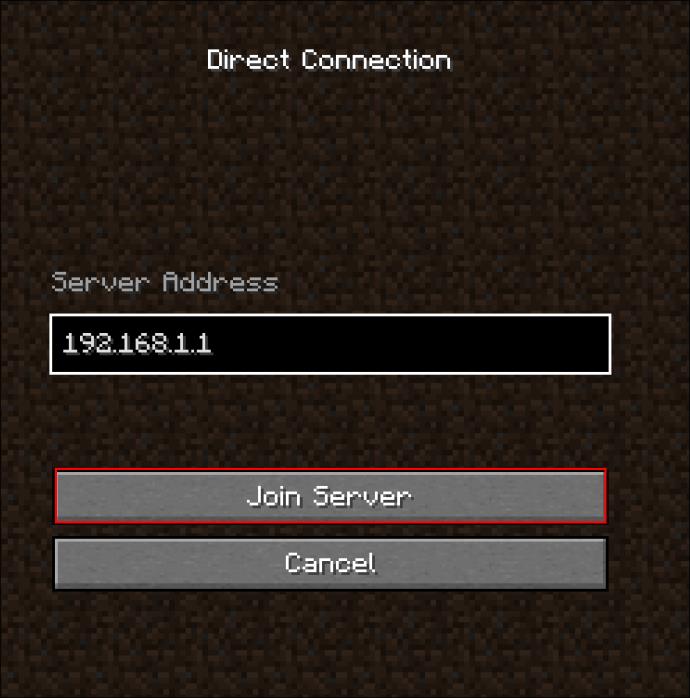
ตั้งกฎของคุณ
หวังว่าคำแนะนำของเราจะช่วยให้คุณค้นหาที่อยู่ IP ของเครือข่ายได้ ตอนนี้คุณสามารถใช้เพื่อสร้างเซิร์ฟเวอร์ Minecraft หรือเชิญเพื่อนของคุณให้เข้าร่วมเซิร์ฟเวอร์ที่มีอยู่ ตรวจสอบให้แน่ใจว่าได้ตรวจสอบเซิร์ฟเวอร์ที่สร้างโดยผู้เล่นคนอื่น - บางเซิร์ฟเวอร์ให้ความบันเทิงอย่างมาก
เซิร์ฟเวอร์ Minecraft สาธารณะที่คุณชื่นชอบคืออะไร? แบ่งปันตัวเลือกอันดับต้น ๆ ของคุณในส่วนความคิดเห็นด้านล่าง